Tout utilisateur des produits Graphisoft a besoin d’une licence, qu’il s’agisse d’une licence cloud ou d’une licence basée sur une clé, pour utiliser nos solutions logicielles. Le License Manager Tool(LMT) n’est nécessaire que pour gérer les clés de licences que vous avez achetées, qu’elles soient matérielles ou logicielles :
- Une clé matérielle est une clé physique, soit Wibu, soit CodeMeter.
- Une clé logicielle est stockée sur votre ordinateur et délivrée via internet
Une clé logicielle est virtuelle et peut être téléchargée après l’achat.
Remarque : Une fois la licence achetée, vous pouvez accéder à votre clé logicielle en ligne à partir de votre stock de licences d’entreprise – un dépôt virtuel où vous pouvez accéder à toutes les licences que vous avez achetées.
Remarque : LMT est automatiquement installé avec Archicad.
Le pack d’installation du License Management Tool de Graphisoft contient tous les composants nécessaires à la programmation et à la gestion de vos clés de protection. Vous ne devez pas installer Archicad ou un autre logiciel pour utiliser cet outil. Contenu du pack d’installation :
- License Manager Tool de Graphisoft
- Pilotes CodeMeter
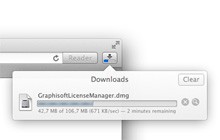
Télécharger
Version MFA du License Management Tool :
- La dernière version de LMT, qui met à jour la version Legacy LMT
- Support Authentifcation à multiples facteurs
- Compatible avec les systèmes d’exploitation actuels (voir l’onglet Configurations requises)
Télécharger LMT pour macOS (silicium d’Apple)
Télécharger LMT pour macOS (basé sur Intel)
License Management Tool Version Legacy:
- Téléchargement pour macOS (basé sur Intel)
- Supporte les systèmes d’exploitation plus anciens (voir l’onglet Configurations requises)
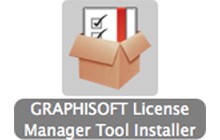
Installer
- Si vous disposez d’une clé matérielle, celle-ci doit être débranchée pendant l’installation du License Management Tool.
- Installez l’Outil à l’aide de l’assistant d’installation.
- Si un pilote CodeMeter a été installé, il se peut que vous deviez redémarrer votre ordinateur avant de pouvoir exécuter l’outil.
Après l’installation, l’outil sera placé dans le dossier : ‘/Applications/GRAPHISOFT/License Management Tool’
Remarque : Pour désinstaller l’application, lancez le programme de désinstallation dans le dossier ‘/Applications/GRAPHISOFT/License Manager Outil/Uninstall.LMT’.
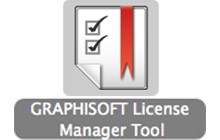
Exécuter
Démarrez le License Management Tool. Avec les réglages par défaut, l’outil se trouve à l’adresse suivante :
Applications/Graphisoft/Licnese Management Tool